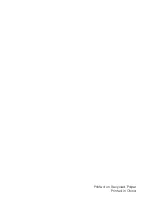日本語
2
TM-
U295 設置マニュアル
日本語
万一、水などの液体が内部に入った場合は、そのまま使用しないでください。火
災の原因となります。すぐに電源コードを抜き、販売店またはサービスセンター
にご相談ください。
注意:
各種ケーブルは、本書で指示されている以外の配線はしないでください。誤った
配線をすると、故障や火災の恐れがあります。
不安定な場所(ぐらついた台の上や傾いた所など)に置かないでください。落ち
たり、倒れたりして、けがをする恐れがあります。
湿気やほこりの多い場所に置かないでください。故障や火災の恐れがあります。
本製品の上に乗ったり、重いものを置いたりしないでください。倒れたり、壊れ
たりしてけがをする恐れがあります。
本製品を長時間ご使用にならないときは、安全のため必ず電源コードを抜いてく
ださい。本製品を移動する場合は、電源コードを抜いて、すべての配線を外した
ことを確認してから行ってください。
プリンタに詰まった紙を取り除く場合、プリントヘッドには決して触れないでく
ださい。プリントヘッドが低温になってから作業を始めてください。長時間印字
した後はプリントヘッドが高温になっているので、やけどなどの恐れがありま
す。
電波障害自主規制について
注意:
この装置は、情報処理装置等電波障害自主規制協議会 (VCCI) の基準に基づくク
ラス A 情報技術装置です。この装置を家庭環境で使用すると電波妨害を引き起
こすことがあります。この場合には、使用者が適切な対策を講ずるよう要求され
ることがあります。
本書の目的
本書は、製品を正しく安全にお使い頂くための基本的な製品取扱情報を、オペレー
タに提供することを目的としています。
取り扱い上のご注意
❏
用紙は指定されたものを使用してください。
❏
プリンタの汚れを除去する際は、アルコール、ベンジン、シンナー、ケトン系
溶剤は使用しないでください。プラスチックおよびゴム部分を変質、破損さ
せる恐れがあります。
❏
プリンタを輸送するとき、または長時間プリンタを使用しないときは、輸送用
ダンパーを取り付けてください。